
על פי רוב, Airpods מספקים חוויית האזנה קסומה למדי. אבל בזמן הכתיבה, התכונה 'התחברות אוטומטית' הוא לא אמין על Mac. אם אתה מוצא את airpods שלך באופן אקראי חיבור או ניתוק מ Mac שלך, מומלץ לכבות תכונה זו.
החל iOS 14, iPados 14, MacOS Big Sur, אפל התגלגל את תכונה חיבור אוטומטי עבור airpods ו airpods Pro. כל עוד אתה משתמש באותו חשבון Apple בכל ההתקנים שלך, התכונה מופעלת כברירת מחדל.
כשמדובר iPhone ו- iPad, התכונה פועלת כפי שפורסם. אבל אם אתה משתמש באופן קבוע iPhone שלך Mac יחד, תכונה זו הופכת קצת בלגן. לפעמים airpods באופן אוטומטי לעבור ל- Mac כאשר אתה משתמש בהם על iPad שלך, או שהם מסרבים לחזור אל ה- iPhone גם כאשר אתה מקבל שיחה.
עבור משתמשי Mac, מומלץ להשבית את התכונה 'התחבר אוטומטית' ולהשתמש ב- T הוא גישה ידנית לחיבור ל- Mac .
קָשׁוּר: כיצד להחליף ידנית של Airpods בין Mac, iPhone, ו- iPad
ב- Mac, לחץ על הלוגו של אפל בפינה השמאלית העליונה של שורת התפריטים, ולאחר מכן בחר באפשרות "העדפות מערכת".

הנה, בחר את התפריט "Bluetooth".
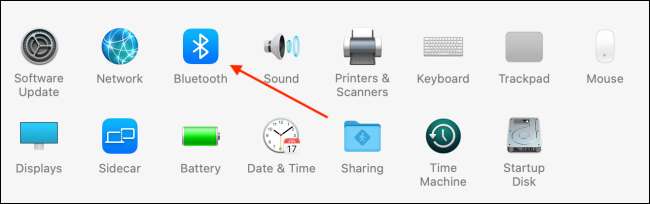
עכשיו, ודא כי airpods שלך מזווגים ומחוברים ל- Mac שלך. מתוך הקטע "התקנים", בחר את המעריצים שלך ולחץ על הלחצן "אפשרויות".
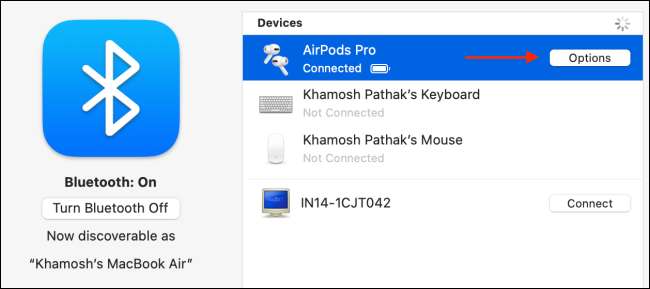
מתוך התפריט "התחבר אל Mac", בחר באפשרות "כאשר לאחרונה מחוברת ל- Mac". לאחר מכן, לחץ על הלחצן "Done" כדי לשמור את ההגדרות.
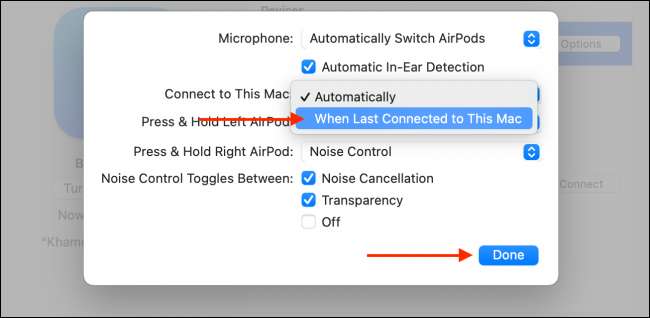
התכונה 'חיבור אוטומטי' עבור airpods יהיה עכשיו מושבת ב- Mac שלך, ואתה תחזור לשיטה הקודמת.
ישנן דרכים רבות לחבר ידנית שלך airpods או airpods Pro ל- Mac שלך. אתה יכול אפילו להשתמש בכלים של צד שלישי כמו פיית השיניים ($ 5.99) לגישה מהירה ואמינה.
על מקוס גדול sur גבוה יותר, אתה יכול גם השתמש במרכז הבקרה כדי להתחבר במהירות לאזרחים שלך. בשורת התפריטים, לחץ על הלחצן 'מרכז הבקרה' ובחר באפשרות "Bluetooth".
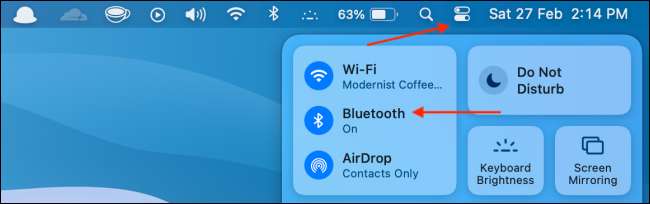
הנה, בחר Airpods או Airpods Pro. באופן מיידי, airpods שלך יהיה מחובר ל- Mac שלך.

לאחר airpods שלך מחוברים, אתה יכול לעבור בין שונים מצבי ביטול רעש ממש מתפריט Bluetooth.
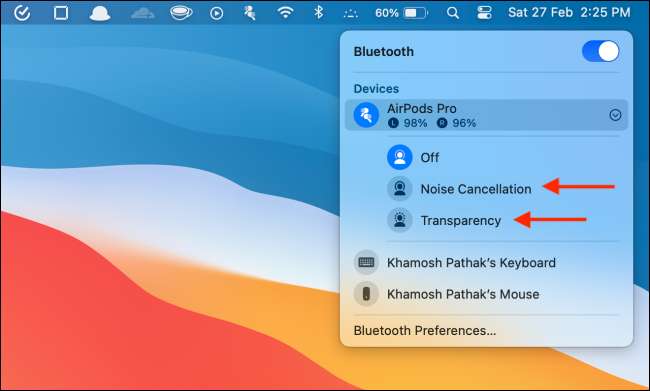
קָשׁוּר: כיצד להפעיל ביטול רעש עבור airpods Pro ב iPhone, iPad, ו- Mac






